lumion 8.0安装步骤(Lumion8.5安装教程附安装包)
Lumion8.5安装教程(附安装包)免费领取,需要的伙伴请收好。
Lumion pro是一款功能强大的建筑景观3D可视化渲染软件,通过lumion8.5用户可以轻松简单地设计出逼真的景观模型,拥有渲染速度快、操作简单的特点,并支持从sketchup以及autodesk等产品中导入模型。

Lumion8.5安装教程
图像质量是区别一个伟大的软件的重要依据。这也就是为什么Lumion 6要在材料,反射,阴影和照明都达到更高的水平的原因。这些特征与其他原因,改进了Lumion的渲染引擎。现在的结果比以往任何时候都更具说服力和真实。
今天卯卯给伙伴们带来了Lumion8.5安装教程(附安装包)
(领取方式见文章末尾)

Lumion8.5安装教程
Lumion8.5安装教程
安装 - Installation
▼1.解压文件后,进入文件夹,双击下图程序开始进行安装。

Lumion8.5安装教程
▼2.选择安装路径,然后点击“Next”。

Lumion8.5安装教程
▼3.点击“Next”。

Lumion8.5安装教程
▼4.点击“Install”。

Lumion8.5安装教程
▼5.安装中...。

Lumion8.5安装教程
▼6.安装完毕,点击“Finish”。
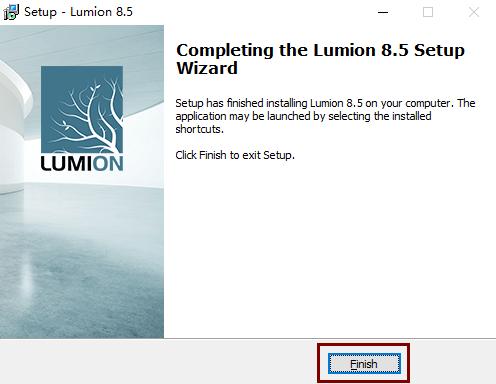
Lumion8.5安装教程
▼7.进入c:\windows\system32\drivers\etc\找到hosts文件,并以记事本方式打开此文件。

Lumion8.5安装教程
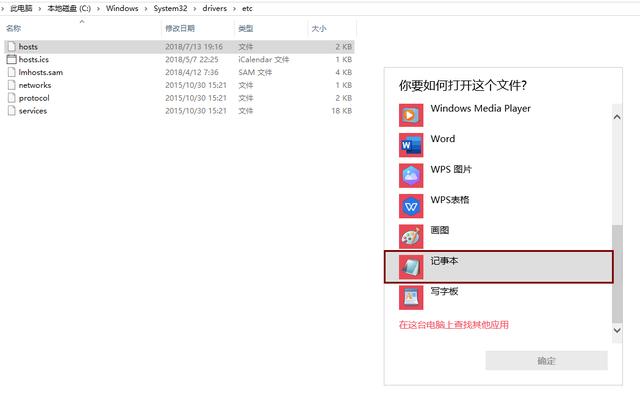
Lumion8.5安装教程
▼8.进入安装包,然后双击安装说明。

Lumion8.5安装教程
▼9.复制下图内容。
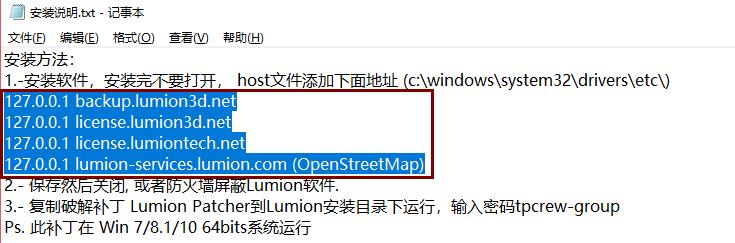
Lumion8.5安装教程
▼10.将刚刚复制的内容粘贴至hosts文件末尾处,并保存hosts文件。

Lumion8.5安装教程
▼11.回到安装包,复制激活补丁。

Lumion8.5安装教程
▼12.将激活补丁粘贴至Lumion8.5根目录下。

Lumion8.5安装教程
▼13.双击补丁进行运行,将安装说明内的激活密码tpcrew-group复制到输入框中,然后点击“Proceed”。
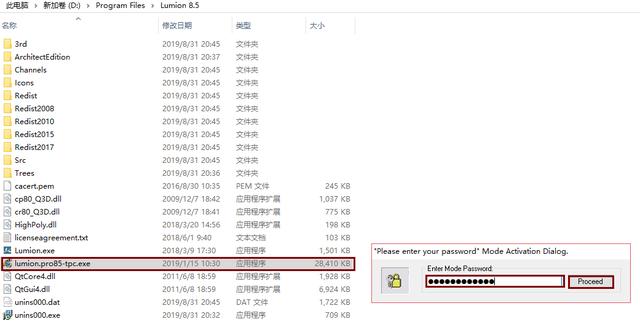
Lumion8.5安装教程
▼14.点击“Patch”。
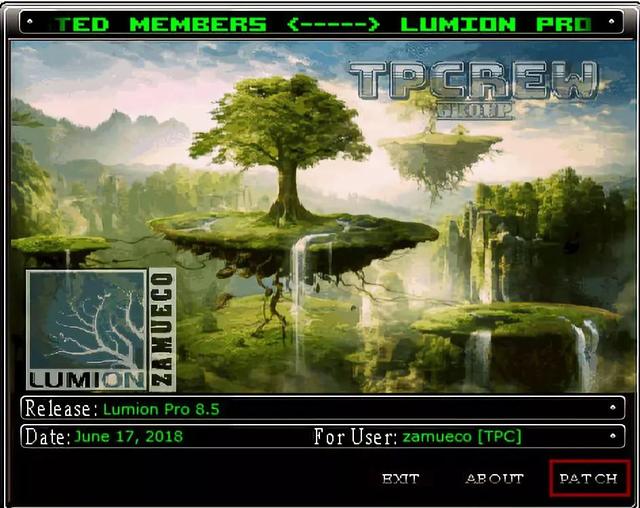
Lumion8.5安装教程
▼15.稍等一会儿,左下角出现patch done后,点击EXIT退出即可。

Lumion8.5安装教程
Lumion8.5安装教程(附安装包)免费领取,需要的伙伴请收好。

资源来源于网络,如有侵权请联系后台删除。
,免责声明:本文仅代表文章作者的个人观点,与本站无关。其原创性、真实性以及文中陈述文字和内容未经本站证实,对本文以及其中全部或者部分内容文字的真实性、完整性和原创性本站不作任何保证或承诺,请读者仅作参考,并自行核实相关内容。文章投诉邮箱:anhduc.ph@yahoo.com






